Так много программ содержит список возможных расширений и протоколов в апплетах панели управления «Программы по умолчанию». «Устанавливать стандартные значки по умолчанию», точнее. (Vista и 7)
Я хочу добавить свои программы в этот список и установить некоторые расширения, с которыми он может справиться. Еще одна вещь. Моя программа поддерживает аддоны для открытия большего количества файлов, поэтому список должен быть динамическим (я могу добавлять дополнительные расширения или даже протоколы в любое время) Кстати, да, я знаю, это не совсем вопрос программирования. Это было бы мое скромное предположение, что это вопрос реестра. Поэтому UAC не будет проблемой!
Vercas 04 апр. 2011, в 20:10
Поделиться
Поделиться:
file-association
windows-vista
4 ответа
Лучший ответ
Ключи реестра, необходимые для регистрации вашего приложения с помощью интерфейса программ по умолчанию, задокументированы в MSDN (часть Руководство разработчика оболочки)
Anders 06 апр. 2011, в 22:01
Поделиться
Ваш ответ определенно лучше моего (гораздо больше информации), поэтому я приму его.
Vercas 08 апр.
Как изменить программы по умолчанию
2011, в 10:34
Итак, после тяжелой работы и поиска в полчаса реестра я выяснил, что мне нужно регистрировать возможности своих приложений, а затем регистрировать свое приложение.
Для других проанализируйте значения в этом ключе:
HKEY_LOCAL_MACHINESOFTWARERegisteredApplications
Vercas 04 апр. 2011, в 19:58
Поделиться
Вот тот, который я использую, чтобы связать главным образом видеофайлы с Media Player Classic (Gabest) в Windows 7:
Источник: overcoder.net
Как установить доступ к программе и параметры компьютера по умолчанию в Windows 7 и Windows 8.1
В других статьях мы говорили о том, как установить программы по умолчанию для различных действий, используя панель «Установить программы по умолчанию» («Set Default Programs») и список программ, которые Windows помещает на эту панель. Однако это не единственный вариант, если вы хотите установить значения по умолчанию. В этой статье мы расскажем вам о других вариантах установки программ по умолчанию в Windows 7 и Windows 8.1 .
Как найти список программ по умолчанию (Default Programs) в Windows 7
В Windows 7 откройте панель управления (Control Panel) и выберите «Programs -> Default programs-> Set program access and computer defaults» . Вам нужно будет войти в систему как администратор. Вы также можете ввести default в поле поиска меню «Пуск » для более быстрого доступа. (Start Menu)
Это приведет вас к окну «Установка доступа к программам и параметрам компьютера по умолчанию» . («Set Program Access and Computer Defaults»)
Как найти список программ по умолчанию (Default Programs) в Windows 8.1
Процесс в Windows 8.1 почти такой же, как и в Windows 7 . Начните с ввода по умолчанию (default) на начальном (Start) экране.
Щелкните или коснитесь « Программы по умолчанию (Default Programs) » , затем «Установить доступ к программам и параметры компьютера по умолчанию» («Set program access and computer defaults») . Опять же (Again) , вам нужно будет войти в систему как администратор, чтобы сделать это.
Оттуда процесс точно такой же, как и в Windows 7 . Чтобы узнать, как работать с окном «Задать доступ к программам и параметры компьютера по умолчанию» («Set Program Access and Computer Defaults») , прочитайте следующий раздел.
Как работать с установленной панелью доступа к программам и настройками компьютера по умолчанию (Set Program Access And Computer Defaults Panel)
Вы можете выбрать один из трех вариантов: Microsoft Windows, Non-Microsoft и Пользовательский (Custom) . Опция Пользовательский (Custom) выбрана по умолчанию. Стрелки справа расширят каждый выбор, чтобы показать вам, что они делают.

Давайте поговорим об этих вариантах и о том, что каждый из них означает. Но прежде чем вы это сделаете, вы должны отметить, что в каждом случае на снимке экрана показано, что доступно на тестовом компьютере (test computer) , который мы использовали. Ваш (Yours) будет выглядеть по-разному в зависимости от того, что вы установили.
Первый вариант, Microsoft Windows , устанавливает программы по умолчанию на те, которые предустановлены в Windows . Например, вы получите Internet Explorer и Windows Media Player по умолчанию. (Windows Media Player) Важно отметить, что при выборе этой опции доступ к другим программам в каждой категории не удаляется. Они по-прежнему будут отображаться в вашем списке доступных программ, и вы всегда можете выбрать альтернативную программу (alternate program) , если хотите. Однако вам не будет предложено использовать эту альтернативную программу (alternate program) по умолчанию. Программы Windows по умолчанию (Windows default) заблокированы этим выбором.
Второй вариант, Non-Microsoft , делает нечто совершенно иное. Если вы выберете этот вариант, в качестве программ по умолчанию будут выбраны программы сторонних производителей, а доступ к параметрам Windows по умолчанию (Windows default) будет удален. Это означает, что эти программы не будут отображаться в меню « Пуск (Start Menu) » или на начальном (Start) экране, а также в диалоговом окне «Открыть с помощью» («Open with») , когда вы щелкаете файл правой кнопкой мыши. Любые ярлыки для тех программ, которые вы создали, также будут удалены.
В приведенном ниже примере у нас установлен только один другой браузер и еще один медиаплеер. Если у вас более двух программ любого типа, вам будет предоставлено раскрывающееся меню, из которого можно сделать свой выбор.

Почему вы хотите сделать что-то подобное? Одной из причин может быть то, что вы являетесь администратором компьютера и хотите быть уверены, что другие пользователи имеют доступ только к ограниченному набору параметров, не принадлежащих Microsoft . Программы Microsoft можно запустить, только дважды щелкнув исполняемый файл в Windows/File Explorer , если вы выберете эту опцию, но, конечно, вам нужно будет знать, где найти исполняемый файл, и иметь доступ к Windows/File Explorer , чтобы сделать это . это.
Этот параметр будет наиболее полезен на общедоступном компьютере, где вы не хотите, чтобы публика слишком много возилась. Мы советуем вам дважды подумать, прежде чем использовать эту опцию на своем компьютере, потому что, помимо прочего, вам придется заново создавать все свои ярлыки, если вы позже передумаете.
Вариант « Пользовательский (Custom) » предлагает вам наибольший выбор. Здесь отображаются ваши параметры Microsoft и не Microsoft . Вы можете выбрать программу по умолчанию, (default program) а также включить или отключить другие параметры для этой категории.
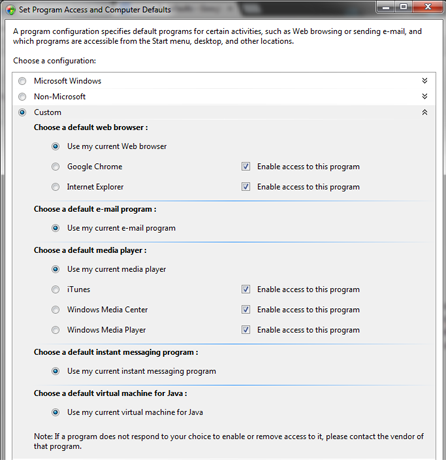
ПРИМЕЧАНИЕ. (NOTE:) Для удаления доступа к другим программам может потребоваться удаление этих программ, как в случае с Microsoft Office Outlook .
Что делать, если программы (Program) нет в списке доступных для выбора параметров
Вы можете заметить, что не все ваши программы для определенных видов деятельности отображаются в списке программ. Это связано с тем, что не все программы зарегистрированы и могут быть установлены в качестве программ по умолчанию с помощью «Установить доступ к программам и параметры компьютера по умолчанию» («Set program access and computer defaults») . Если это так, вам нужно будет найти другие решения: вы можете установить свои программы по умолчанию или связать тип файла или протокол (file type or protocol) с программой, как мы показали в наших предыдущих руководствах.
Заключение
Как видите, выбор программ по умолчанию для таких распространенных действий, как просмотр веб-страниц (web browsing) , воспроизведение мультимедиа, электронная почта и обмен мгновенными сообщениями, — это простой процесс. Однако, как и во многих других случаях, связанных с Windows 7 и Windows 8.1 , вы должны быть уверены, что знаете, что делаете, когда выбираете варианты. Политика Microsoft (Microsoft) в отношении выбора только программ по умолчанию, отличных от Microsoft , является особенно драконовской, и если вы передумаете, то для восстановления вашего доступа к собственным программам Microsoft потребуется как минимум повторное создание ярлыков. Обычай _ (Custom) вариант предлагает наибольшее количество вариантов, но, поскольку он поставляется с уже выбранными вами значениями по умолчанию, нет особых причин вносить здесь изменения. Мы рекомендуем не играть с этим слишком много, если вы не готовы и не хотите восстановиться после настройки, которая вам может не понравиться.
How To Set Program Access Windows 8.1
In other articles we talked about how to set your default programs for various аctivities, using thе «Set Default Programs» panel and the list of programs that Windows puts in that panel. However, that’s not your only option when you want to set defaults. In this article we’ll tell you about the other options you have for setting default programs in Windows 7 and Windows 8.1.
How To Find The List Of Default Programs In Windows 7
In Windows 7, open the Control Panel and choose «Programs -> Default programs-> Set program access and computer defaults». You will need to be logged in as administrator. You can also type default into the Start Menu search box, for faster access.
This will take you to the «Set Program Access and Computer Defaults» window.
How To Find The List Of Default Programs In Windows 8.1
The process in Windows 8.1 is very much the same as in Windows 7. Begin by typing default on the Start screen.
Click or tap Default Programs, then «Set program access and computer defaults». Again, you will need to be logged in as administrator in order to do this.
From there, the process is exactly the same as in Windows 7. To learn how to work with the «Set Program Access and Computer Defaults» window, read the next section.
How To Work With The Set Program Access And Computer Defaults Panel
You can choose from one of three options: Microsoft Windows, Non-Microsoft, and Custom. The Custom option is selected by default. The arrows on the right will expand each selection to show you what they do.

Let’s talk about these choices and what each one means. But, before you do, you should note that, in each case, the screenshot shows what is available on the test computer that we used. Yours will look different depending on what you have installed.
The first option, Microsoft Windows, sets the default programs to what comes preinstalled in Windows. You’ll get Internet Explorer and Windows Media Player as your defaults, for example. The important thing to notice if you choose this option is that access to other programs in each category is not removed. They will still show up in your list of available programs and you can always choose an alternate program if you wish. However, you won’t be offered the option to use this alternate program as your default.
The Windows default programs are locked in with this choice.
The second option, Non-Microsoft, does something radically different. If you choose this option, non-Microsoft programs will be chosen as your defaults and access to the Windows default options will be removed. This means that those programs will not show up on the Start Menu or the Start screen, nor will they appear in the «Open with» dialogue when you right-click on a file. Any shortcuts to those programs you have created will also be removed.
In the example below, we only have one other browser and one other media player installed. If you have more than two of any type of program you will be given a drop-down menu from which to make your choice.

Why would you want to do something like this? One reason would be that you are the administrator of a computer and you want to be sure that the other users only have access to a limited set of non-Microsoft options. The Microsoft programs can only be run by double clicking on the executable file in Windows/File Explorer if you choose this option—but of course you will have to know where to find the executable and have access to Windows/File Explorer in order to do this.
This setting would be most useful on a public computer where you don’t want the public to do too much horsing around. We advise you to think twice before using this option on your own computer, because among other things you will have to re-create all your shortcuts if you later change your mind.
The Custom option offers you the most choices. Here, your Microsoft and non-Microsoft options are displayed. You can choose your default program and you can also choose to enable or remove the other options for that category.
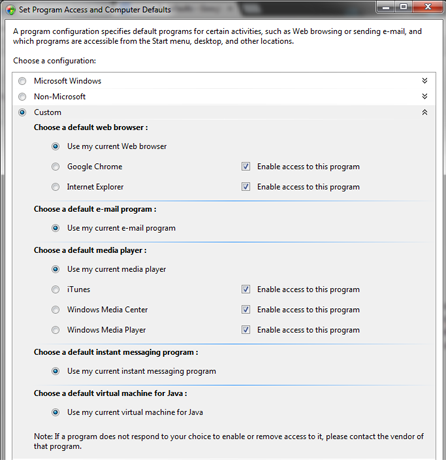
NOTE: Removing access to different programs might require uninstalling those programs, as is the case for Microsoft Office Outlook.
What To Do If A Program Is Not In The List Of Selectable Options
You might notice that not all of your programs for specific activities appear in the list of programs. This is because not all programs are registered and can be set as default programs using «Set program access and computer defaults». If this is the case, you will need to find other solutions: you can set your default programs or associate a file type or protocol to a program, as we’ve shown in our previous tutorials.
Conclusion
As you can see, choosing your default programs for such common activities as web browsing, media playing, email and instant messaging is a straightforward process. However, as with many things about Windows 7 and Windows 8.1, you need to be very sure you know what you’re doing when you choose your options. Microsoft’s policy toward selecting only non-Microsoft defaults is particularly draconian, and getting back your access to Microsoft’s own programs if you change your mind would involve re-creating your shortcuts at the very least. The Custom option offers the most choices, but since it comes with your already-chosen defaults already selected, there’s not much reason to make changes here. We recommend not playing around with this too much unless you’re ready and willing to recover from a setup you may not like.

Майя Кузнецова
About the author
Я инженер-программист с более чем 10-летним опытом работы в индустрии Xbox. Я специализируюсь на разработке игр и тестировании безопасности. Я также являюсь опытным обозревателем и работал над проектами для некоторых из самых известных игровых компаний, включая Ubisoft, Microsoft и Sony. В свободное время я люблю играть в видеоигры и смотреть сериалы.
Источник: 101-help.com
Как добавить программу по умолчанию Windows 7?
В правой части меню «Пуск» выберите меню «Программы по умолчанию». В открывшемся окне выберите пункт «Задание программ по умолчанию». После нажатия на программу выберите один из вариантов – «Использовать программу по умолчанию» или «Выбрать умолчания для программы».
Как добавить программу в список программ по умолчанию?
- Зайдите в Параметры — Приложения — Приложения по умолчанию.
- Нажмите по приложению, которое нужно изменить (например, для смены браузера по умолчанию, нажмите по приложению в разделе «Веб-браузер»).
- Выберите из списка нужную программу по умолчанию.
Как настроить программу для открытия файлов?
- В меню Пуск выберите Параметры > Приложения > Приложения по умолчанию.
- Выберите, что нужно открывать с помощью приложения по умолчанию, а затем — само приложение.
Как удалить ассоциацию файлов в Windows 7?
Ассоциации файлов: системный реестр
Щелкните на кнопке Пуск и введите в поле поиска команду regedit, после чего нажмите клавишу . Откроется окно Редактор реестра. В нем перейдите в раздел HKEY_CLASSES_ROOT. В этой папке найдите ветку с названием требуемого расширения файла и удалите ее нафик.
Как добавить программу в Открыть с помощью Windows 7?
- Нажмите правой кнопкой мыши по тому типу файла, для которого нужно добавить новый пункт.
- В меню «Открыть с помощью» выберите «Выбрать другое приложение» (в Windows 10 такой текст, в Windows 7, кажется отличался, как и следующий шаг, но суть та же самая).
Как на Xiaomi изменить приложение по умолчанию?
Откройте приложение «Безопасность» на вашем аппарате Сяоми. Выберите раздел под названием «Приложения». Затем откройте дополнительное меню, нажав на иконку с 3 точками вверху справа. Далее кликните на «Приложения по умолчанию».
Как вернуть открытие файла по умолчанию?
Войдите в меню «Пуск», выберите «Параметры», далее перейдите в окно «Система», нажмите на раздел «Приложения по умолчанию», а затем выберите настройку «Сброс к рекомендованным значениям по умолчанию». Для сброса сопоставления файловых ассоциаций, нажмите на кнопку «Сбросить».
Какую программу выбрать для открытия файла?
Вам нужно нажать правую кнопку мыши (далее «ПКМ») на файле, для которого вы хотите выбрать стандартную программу, которая будет его открывать всегда. Во всплывающем меню выберите «Открыть с помощью» и справа появится список основных программ (1), через которые можно открыть данный файл.
Как сделать Открыть с помощью по умолчанию?
Для того, чтобы зайти в настройки приложений по умолчанию, зайдите в Настройки (шестеренка в области уведомлений) — Приложения. Далее путь будет следующим. Нажмите по иконке «Шестеренка», а затем — «Приложения по умолчанию» (на «чистом» Android), по пункту «Приложения по умолчанию» (на устройствах Samsung).
Как сбросить выбор программы по умолчанию Windows 7?
- Откройте программы по умолчанию, нажав кнопку «Начните .
- Выберите пункт Сопоставление типов файлов или протоколов конкретным программам.
- Выберите тип файла или протокол, который требуется открывать с помощью этой программы по умолчанию.
- Нажмите кнопку Изменить программу.
Как убрать выбранную программу для открытия файла?
Сбросить приложение по умолчанию всех типов файлов
Откройте меню “Пуск” и зайдите в “Параметры”. 2. Зайдите в “Приложения” => “Приложения по умолчанию” => возле “Сброс к рекомендованным Майкрософт значениям по умолчанию” нажмите на “Сбросить”.
Как восстановить файловые ассоциации Windows 7?
- Щелкните расширение файла, для которого вы хотите восстановить программу по умолчанию.
- Скачайте и распакуйте ZIP-архив с названием типа файлов, умолчания для которого нужно восстановить.
- Дважды щелкните файл . reg и подтвердите добавление данных в реестр Windows 7.
- Перезагрузите компьютер.
Как открыть программу?
Выполните команду Пуск>Все программы. Найдите название программы в отобразившемся списке Все программы и щелкните на нем. Если щелкнуть на объекте с пиктограммой папки, отобразится список значков находящихся в этой папке программ. Затем щелкните на значке программы в этом вложенном списке, и она откроется.
Источник: dmcagency.ru